推荐内容
用PhoenixCard升级天猫魔盒量产到SD内存卡的方法
2014-06-24 来源:本站整理 作者:U盘量产网 浏览量:24295次
天猫魔盒刷机固件教程,就是用工具把天猫魔盒的固件量产到SD卡内存卡里的教程。
一、获取升级包及烧拷工具
1、下载最新天猫魔盒升级包程序,该程序通常是IMG格式的,如果大家从其它地方所获得的升级包不是IMG格式,则需要解压并从中获取IMG格式文件才行。
2、下载烧卡工具PhoenixCard,用于制作升级固件包。
二、将升级程序烧录到SD卡
1、将SD卡U盘插入电脑USB接口中,然后运行烧卡程序(PhoenixCard),选择要进行烧拷的SD卡盘符,或者直接点击“获取盘符”按钮来自动识别并获取U盘或SD卡的盘符。
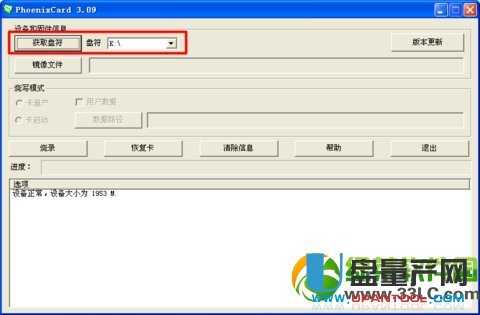
2、接着点击“镜像文件”按钮来添加升级包程序。

3、镜像文件加载完成后,直接点击“烧录”按钮。

4、此时将对SD卡进行格式化以及烧录操作,如果有重要数据请提前做好备份工作。

5、当进度条到达100%处时,表明烧录过程完成,此时点击“退出”按钮完成烧录过程,最后拔出SD卡。
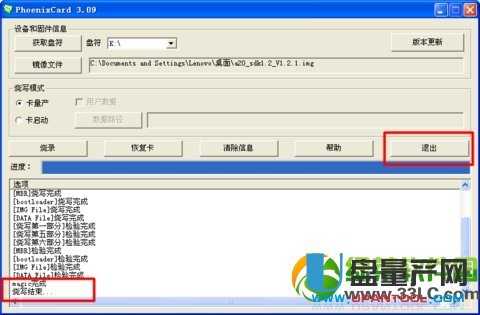
三、升级天猫魔盒
1、断开天猫魔盒电源,然后将已烧录完成的U盘或SD卡插入魔盒对应接口中。

2、接着给天猫魔盒加电,当盒子上的指示灯不停闪烁时,表明正在进行自动升级操作。

3、当指示灯停止闪烁时,表明升级过程完成,此时关闭电源,同时拔出SD卡或U盘。

4、然后再次接通电源,天猫魔盒就启动并进行初始化操作,过会儿后,就进入桌面,完成系统的升级操作。

经过以上步骤,天猫魔盒刷机就成功了,大家要小心操作哦~
用PhoenixCard升级天猫魔盒量产到SD内存卡的方法手机版:https://m.upantool.com/jiaocheng/neicunka/5503.html
相关软件
相关文章
